office表格可以隐藏函数计算公式吗,因为在处理Office的Excel表格的时候,大家经常会遇到需要在表格中输入函数计算公式,来获得想要的结果或内容的需求,因为输入函数计算公式可以使得我们表格处理的更快速也更准确。但是,有的小伙伴并不想要在自己的office表格中显示函数计算公式,并不想让别人知道自己的计算公式,因此想要进行函数公式的隐藏,那么office表格可不可以隐藏函数公式呢,一起跟着小编来看看吧。
office表格可以隐藏函数计算公式吗
根据极速下载小编的亲自使用以及查找本站的资料内容来看,office表格可以隐藏函数计算公式,这无疑是能够满足更多朋友们的使用需求了。
既然office表格可以隐藏函数的计算公式,那么office表格具体的隐藏函数计算公式的教程是什么呢,下面小编继续来为大家进行介绍吧。
office表格隐藏函数计算公式的教程是什么
1、启动电脑上的office,然后把需要处理的表格文档打开。接着选中表格中的所有内容,可以使用【Ctrl+A】来进行快速全选。然后按下鼠标右键,接着选中【设置单元格格式】选项。
2、然后在弹出的设置单元格格式窗口中,点击【保护】选项。
3、紧接着在保护选项下,找到【隐藏】功能,并点击勾选它,然后将【锁定】选项进行取消勾选,最后点击【确定】按钮。
4、回到表格界面当中,按下【Ctrl+G】来快速调出【定位】窗口,然后点击【定位条件】按钮。
5、紧接着,在定位条件窗口中,勾选【公式】选项,然后点击【确定】按钮。
6、然后,按下键盘上的【Ctrl+1】快捷键来快速调出设置单元格格式的【保护】选项卡。勾选【锁定】和【隐藏】按钮,然后点击【确定】。
7、接着,点击工具栏中的【审阅】选项卡,点击选择【保护工作表】,最后点击【确定】按钮。
8、最后,回到表格界面,我们再次点击之前有函数计算公式的单元格,然后在顶部的公式栏中,就看不到函数计算公式了。
以上,就是小编为大家总结的关于office表格可不可以隐藏函数计算公式以及具体的隐藏教程的内容介绍了。
小编推荐:











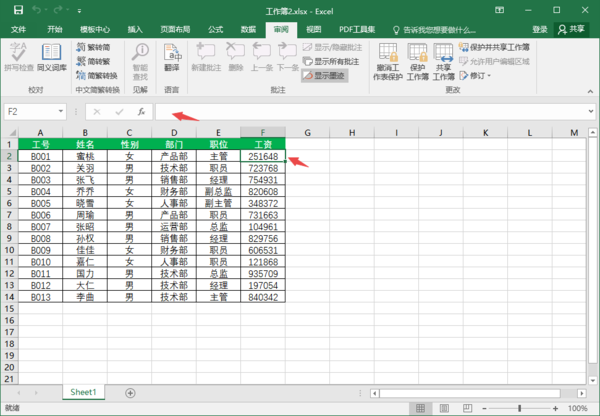








































































 X
X




